So deinstallieren Sie Windows 10 Apps Top 2 Methoden
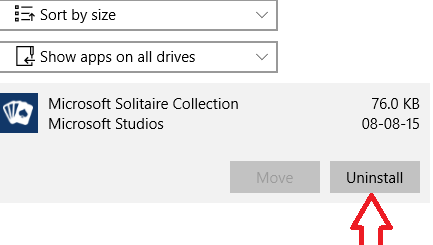
- 2129
- 526
- Lana Saumweber
Sie können jedoch problemlos jedes Desktop -Programm auf Ihrem Windows -Computer deinstallieren, aber Windows 10 hat die Deinstallation der Apps viel einfach gemacht. Deinstallieren von Windows -Apps können entweder durchgeführt werden, indem Sie direkt auf das Startmenü klicken und mit der rechten Maustaste auf Apps klicken und dann auf Deinstallation klicken. Es gibt auch eine andere Methode zum Deinstallieren der App, die über den Systemsteuerbereich erfolgen kann. Bitte befolgen Sie die unten dargestellten Methoden nach Windows 10 Apps deinstallieren Von Windows 10 Super Fast.
Empfohlen: So installieren Sie hartnäckige Standard -Apps in Windows 10 über PowerShell
So deinstallieren Sie Apps in Windows 10
Methode 1 - Windows 10 Apps nach Startmenü deinstallieren
Klicken Sie auf die Windows -Startschlüssel im unteren linken Bildschirm Ihres PCs. Scrollen Sie dann nach oben, um die gewünschten Apps zu erreichen, und klicken Sie schließlich auf die Installation.
Alternativ können Sie die App auch nach ihrem Namen im Suchfeld der Taskleiste durchsuchen und dann dasselbe wie oben erwähnt tun.
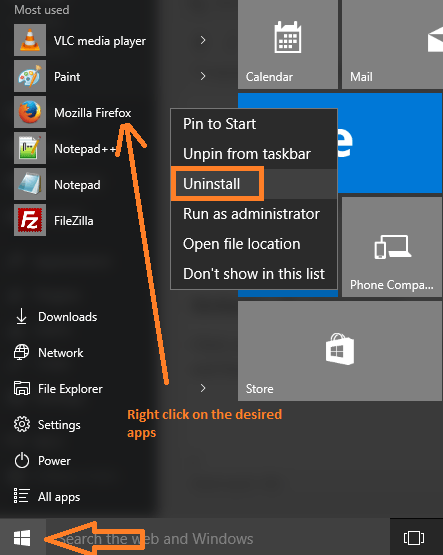
Mit dieser Methode können Sie Apps sofort mit wenigen Klicks installieren.
Methode 2 -uninstall -Apps in Windows 10 durch Navigieren über den Systemsteuerbereich
Befolgen Sie in dieser Methode die folgenden Schritte nach unten nach Windows 10 Apps deinstallieren.
Schritt 1 - Klicken Sie auf das Menü Start und klicken Sie dann auf Einstellungen. Alternativ drücken Sie die Windows -Taste + I, um das System -Bedienfeld direkt zu erreichen.
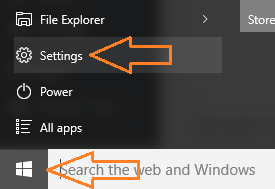
Schritt 2 - Klicken Sie im Systemsteuerungsfeld auf System
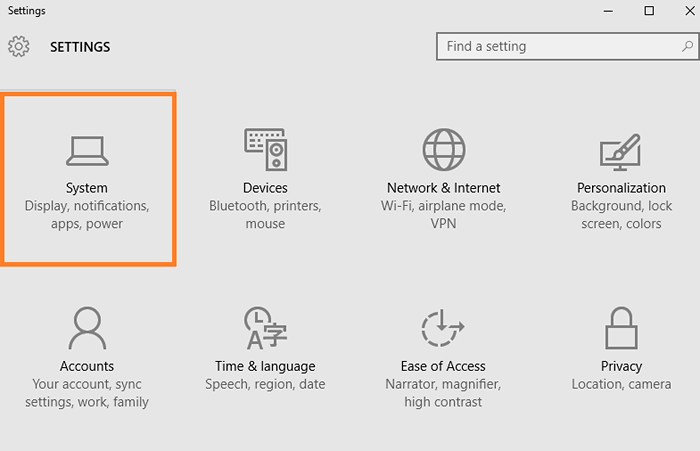
Schritt 3 - Wählen Sie im kommenden Fenster aus Apps & Funktionen Aus dem linken Menü.
Scrollen Sie nun entweder nach unten, um die gewünschten Apps zu finden, oder suchen Sie im Suchfeld mit dem Namen der App, um die App zu finden, die Sie entfernen möchten.
Einmal finden Sie die App, machen Sie einen einzigen Klick auf die App. Eine Deinstallationsoption wird sichtbar, nachdem Sie auf die App geklickt haben.
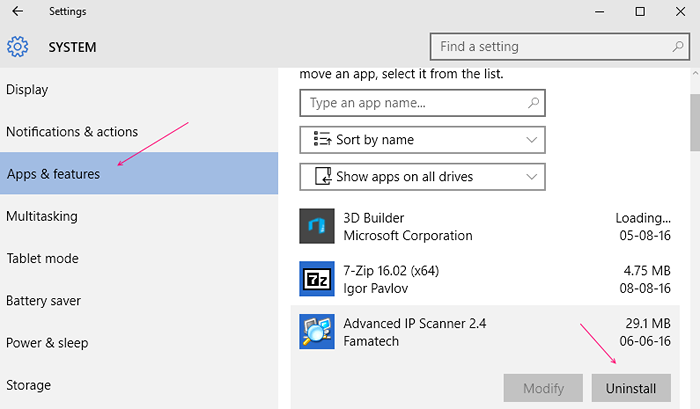
Klicken Sie auf Deinstallation und Sie werden die App beseitigen.
HINWEIS:- Es ist immer ratsam, unnötige Apps zu entfernen, da sie im Hintergrund zum Essen von Batterie, zum Nachhalter und zur Bandbreite ausgeführt werden, um sich selbst zu aktualisieren. Wenn Sie Ihr System unübertroffen halten, können Sie Ihren Windows 10 PC schnell mit optimaler Leistung.
Einige Standard -Apps können über diese Methode nicht deinstalliert werden. Für diese Apps lesen Sie: - So deinstallieren Sie Standard -Windows 10 -Apps mit PowerShell
- « So ändern und installieren Sie das Thema in Windows 10
- So setzen Sie Windows 10 zurück, ohne Dateien zu verlieren »

